
Последна актуализация на
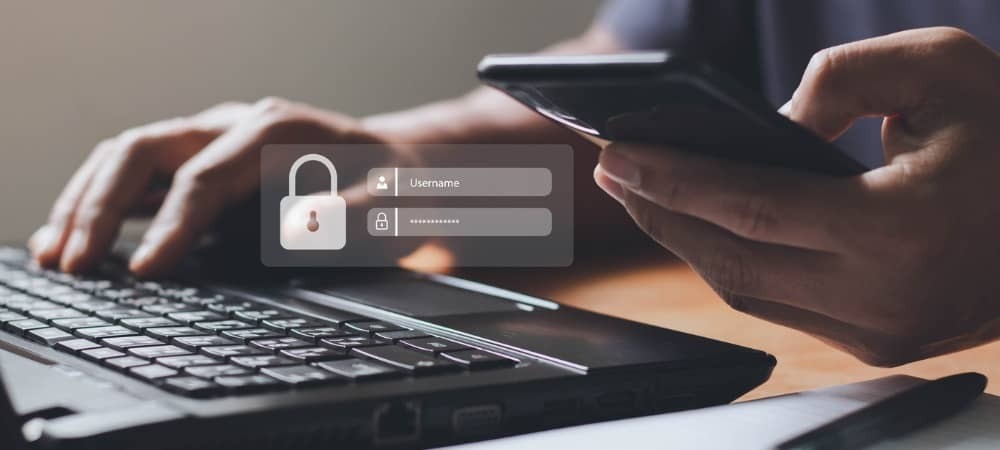
Лесно е да забравите сложна мрежова парола. Ако искате да видите запазените пароли за Wi-Fi мрежи на iPhone и iPad, следвайте това ръководство.
Ако се свързвате с много различни Wi-Fi мрежи, непременно ще забравите някои от паролите си. Благодарение на iPad и iOS 16 (и по-нови), можете да преглеждате запазени пароли за Wi-Fi мрежи на iPhone или iPad.
Разбира се, можете да помолите някого споделете парола за Wi-Fi на вашия iPhone, но сега има нова опция. Apple въвежда възможност за преглед на запазени Wi-Fi пароли на вашия телефон или таблет.
Тази функция ви позволява лесно да намирате и преглеждате запазени мрежови пароли. Ето как работи.
Как да видите запазени пароли за Wi-Fi мрежа на iPhone или iPad
За да намерите запазените Wi-Fi пароли на телефона си, използвайте следните стъпки:
- Отворете Настройки от началния екран.
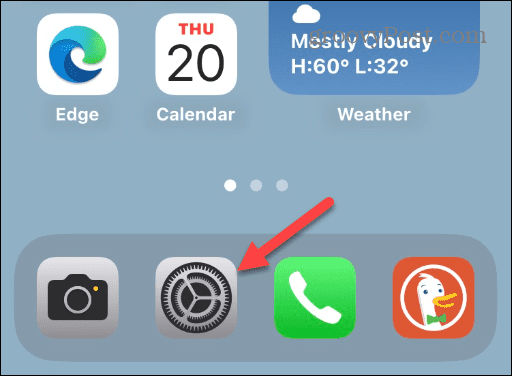
- Докоснете Wi-Fi от опциите.
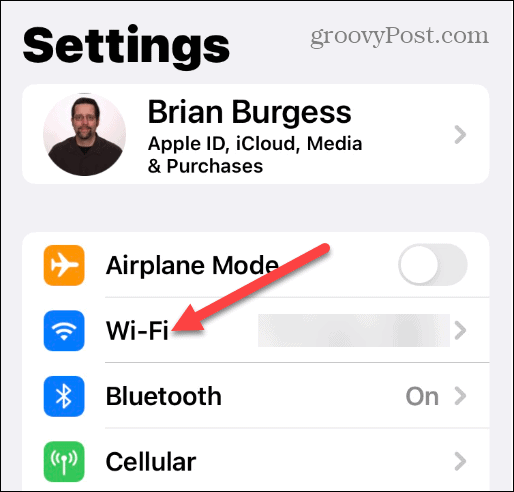
- Докоснете името на мрежата, към която сте свързани.
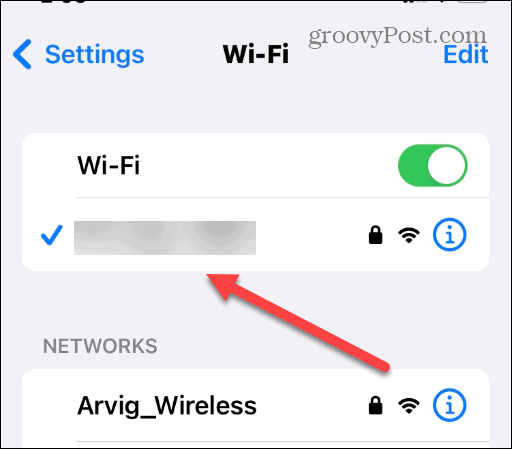
- Натисни Парола на следващия екран.
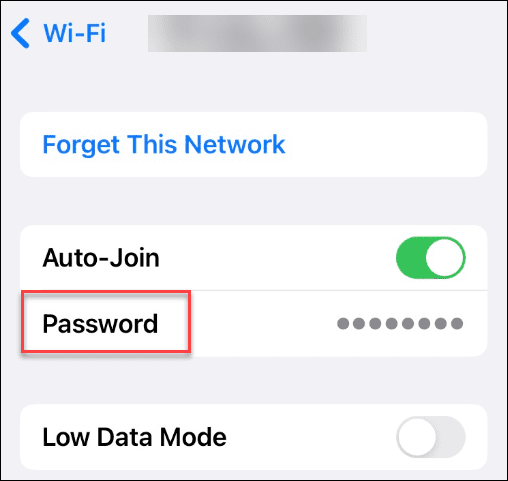
- Вашият телефон ще използва своите локални механизми за сигурност като Face ID, Touch ID, или ПИН.
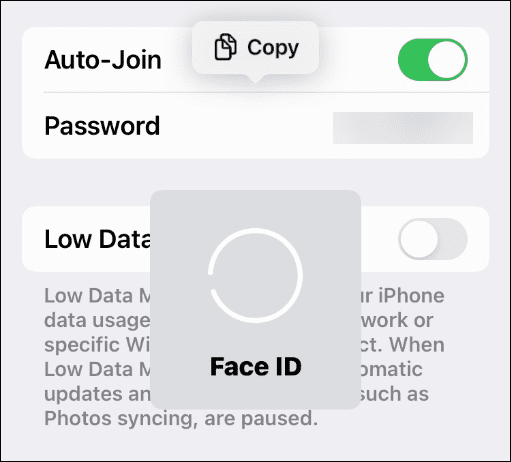
- Мрежовата парола ще се появи до a копие бутон, за да можете лесно да споделяте паролата.
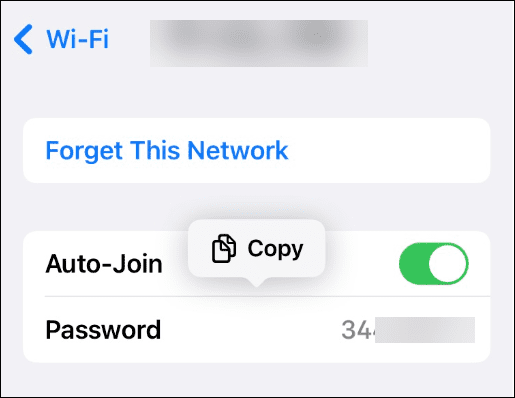
- За да намерите предишни пароли за Wi-Fi мрежа, докоснете редактиране в горния десен ъгъл.

- Докоснете Информация бутон до мрежата, за която искате паролата.
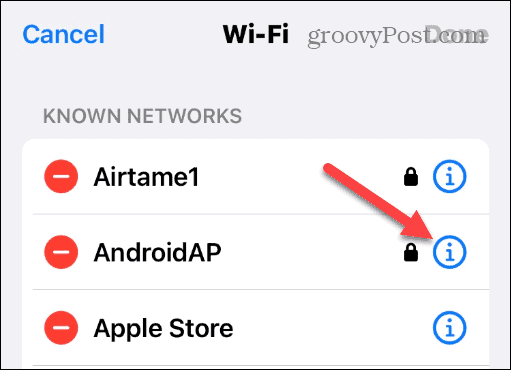
- Докоснете Парола и ще получите мрежовата парола в обикновен текст.
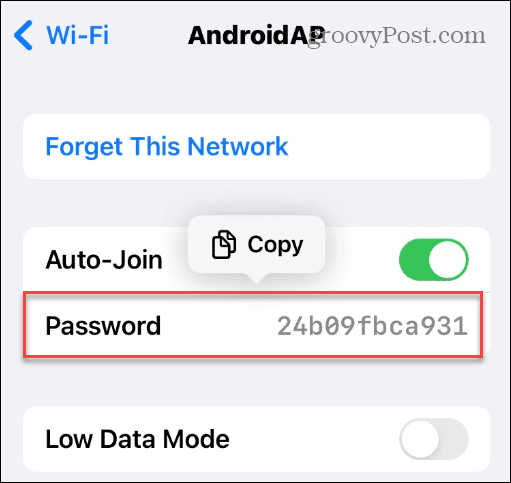
Конфигуриране на вашия iPhone
Когато преглеждате пароли, можете да ги копирате и запишете на сигурно място или да ги споделите с приятел или колега. Все пак би било най-добре, ако сте разумни, като ги изпратите наоколо. И ако смятате, че паролата на телефона ви е била компрометирана, можете променете паролата за Wi-Fi на вашия iPhone.
Също така си струва да се спомене, че можете прегледайте запазените пароли в Safari на iPhone или iPad; нямате нужда от iOS 16 за тази функционалност.
Можете да правите други интересни неща с iPhone и iPad с iOS 16. Например можете възстановяване на изтрити съобщения и активирайте хаптично изплащане на клавиатурата.
Ако ви харесва идеята да персонализирате заключения си екран с повече полезна информация, научете за добавяне на Widgets към заключения екран. И ако смятате, че новият бутон за търсене на началния екран е досаден, можете премахнете бутона за търсене на iPhone.
Как да намерите своя продуктов ключ за Windows 11
Ако трябва да прехвърлите своя продуктов ключ за Windows 11 или просто ви трябва, за да направите чиста инсталация на операционната система,...
Как да изчистите кеша на Google Chrome, бисквитките и историята на сърфиране
Chrome върши отлична работа със съхраняването на вашата история на сърфиране, кеш памет и бисквитки, за да оптимизира работата на браузъра ви онлайн. Нейното е как да...
Съпоставяне на цените в магазина: Как да получите онлайн цени, докато пазарувате в магазина
Купуването в магазина не означава, че трябва да плащате по-високи цени. Благодарение на гаранциите за съпоставяне на цените, можете да получите онлайн отстъпки, докато пазарувате в...



